プロセスの確認方法、残存していた場合の対応方法
【質問】
ServiceDesk Plusプロセスの起動状況とシャットダウンする方法を教えてください。
【回答】
下記手順は、必ずServiceDesk Plusを停止した後に実施します。
使用データベースが PostgreSQLの場合
Windowsの場合
プロセスはWindows タスクマネージャのプロセス一覧から確認可能です。
- [タスクマネージャ] -> [詳細]タブに移動します。
- 次のプロセスが残存しているか確認します。
- wrapper.exe(サービスとして起動している場合)
- java.exe
- postgres.exe
- wrapper.exe, java.exeプロセスが残存している場合、プロセスを強制終了します。※wrapper.exeが起動している場合は、かならずwrapper.exeからプロセスを停止してください。

- postgres.exe プロセスが1つでも残存している場合、以下手順でプロセスを終了します。
- Windowsのスタートメニュー、[コマンドプロンプト]を右クリックして「管理者として実行」を選択しコマンドプロンプトを管理者権限で起動します。
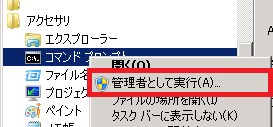
(※サーバに管理者(Administrator)としてログインしているだけではコマンドプロンプトの実行権限は不十分です。必ず本手順を行ってください。
本手順を実施していない場合、バッチファイルの実行に失敗する場合があります。) - コマンドプロントから、<ServiceDesk Plusフォルダー>/bin フォルダーへ移動します。
- stopDB.bat を実行します。本バッチファイルにより、postgres.exe プロセスがすべて終了します。
- タスクマネージャで、postgres.exe プロセスが表示されていないことを確認します。
- Windowsのスタートメニュー、[コマンドプロンプト]を右クリックして「管理者として実行」を選択しコマンドプロンプトを管理者権限で起動します。
Linux の場合
- コンソール(端末)で ps コマンドを実行し、java, postgresプロセスが残存していないことを確認します。
参考コマンド
ps -ef | grep postgres
ps -ef | grep java - java プロセスが残存している場合、killコマンドなどを実行し、プロセスを強制終了します。
- postgres プロセスが1つでも残存している場合、以下手順でプロセスを終了します。
- <ServiceDesk Plus>/bin へ移動します。
- sh stopDB.sh を実行します。本スクリプトにより、postgres プロセスがすべて終了します。
- ps コマンドで、postgres プロセスが起動していないことを確認します。
使用データベースがMSSQLの場合
Windows の場合
- [タスクマネージャ] -> [詳細]タブに移動します。
- 次のプロセスが残存しているか確認します。
- wrapper.exe(サービスとして起動している場合)
- java.exe
- wrapper.exe, java.exeプロセスが残存している場合、プロセスを強制終了します。※wrapper.exeが起動している場合は、かならずwrapper.exeからプロセスを停止してください。

Linux の場合
- コンソール(端末)で ps コマンドを実行し、java, wrapper(サービス起動している場合)が残存していないことを確認します。
参考コマンド
ps -ef | grep wrapper
ps -ef | grep java - wrapper, java プロセスが残存している場合、killコマンドなどを実行し、プロセスを強制終了します。